はじめに
このドキュメントでは、Cisco UCS Managerをアップグレードする方法について説明します。
前提条件
要件
次の項目に関する知識があることが推奨されます。
使用するコンポーネント
このドキュメントの情報は、次のソフトウェアとハードウェアのバージョンに基づいています。
- ソフトウェアバージョン4.2(2e)
- ソフトウェアバージョン4.3(3a)
- ファブリックインターコネクト6454(UCS-FI-6454)
このドキュメントの情報は、特定のラボ環境にあるデバイスに基づいて作成されました。このドキュメントで使用するすべてのデバイスは、クリアな(デフォルト)設定で作業を開始しています。本稼働中のネットワークでは、各コマンドによって起こる可能性がある影響を十分確認してください。
背景説明
このガイドの例では、一対のCiscoファブリックインターコネクト6454をデモンストレーションし、Cisco UCSインフラストラクチャソフトウェアAバンドルを使用してバージョン4.2(2e)から4.3(3a)へのアップグレードを実行します。
このバンドルには、次のコンポーネントのアップデートに必要なファームウェアイメージが含まれています。
- ファブリックインターコネクト用のカーネルおよびシステムファームウェア
- I/O モジュールのファームウェア
この実習を進める前に、ご使用のファブリックインターコネクトのモデルおよびファームウェアバージョンに関するシスコの公式文書をお読みください。
設定
Cisco UCS Manager Upgrade/Downgrade Support Matrix Webサイトで、現在のソフトウェアバージョンのアップグレードパスを検証します。
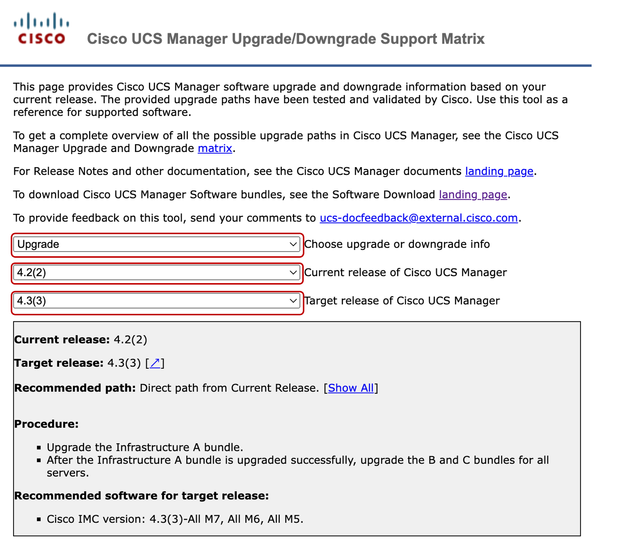 サポートマネージャ1名
サポートマネージャ1名
ファームウェアアップグレードに関するその他の推奨事項(Firmware Upgrade TAC Assistantツールを使用する場合)については、サービスリクエストをオープンする際に、Support Case Managerから入手できます。
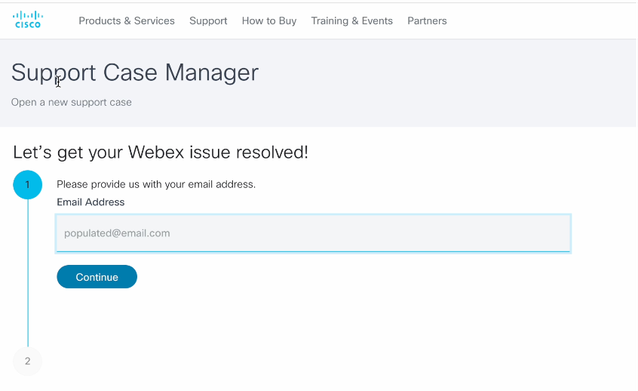 2サポート・ケース・マネージャ
2サポート・ケース・マネージャ
Ciscoソフトウェアダウンロードセンター Webサイトから、特定のFabric Interconnectモデルに必要なファームウェアバンドルをダウンロードします。
ダウンロードするには、シスコのアカウントでログインします。
FI-6454は両方とも6400シリーズのファブリックインターコネクトであるため、FI-64108ファブリックインターコネクトと同じファームウェアイメージを使用します。
ダウンロードを開始するには、シスコの一般条件に同意する必要があります。
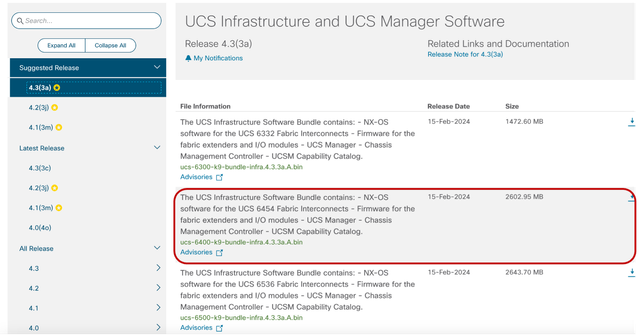
ダウンロードが完了したら、Fabric InterconnectクラスタのIPアドレスまたは管理者権限を持つアカウントの完全修飾ドメイン名を使用して、UCS ManagerのWebインターフェイスにログインします。
Equipment > Firmware Management > Installed Firmwareの順に移動します。
UCS Managerを展開し、実行中のUCS Managerファームウェアバージョンを確認します。
Download Tasksに移動し、Download Firmwareをクリックします。
 5タスクのダウンロード
5タスクのダウンロード
ポップアップウィンドウで、Choose fileをクリックします
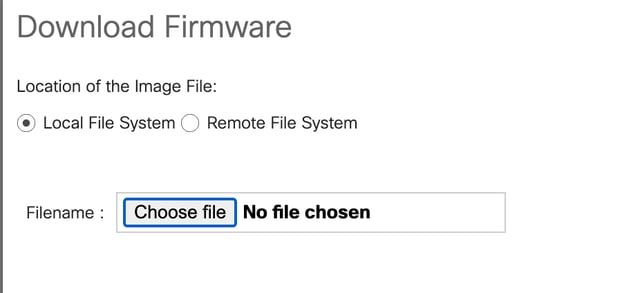 6ファイルの選択
6ファイルの選択
ダウンロードしたFabric Interconnectバンドルが保存されたディレクトリを参照し、Infra A,Bundleファイルを選択して、OpenとOKをクリックします。
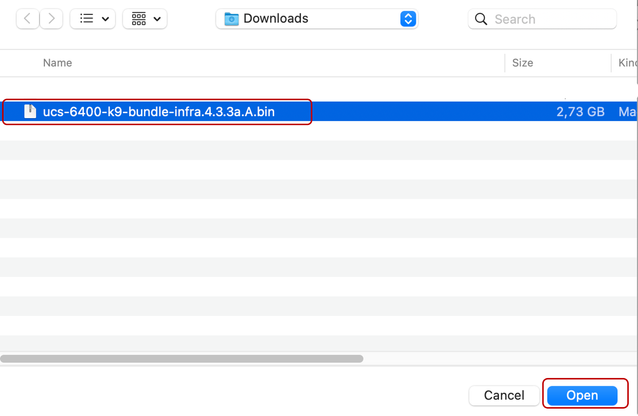 7ファイルを開く
7ファイルを開く
ダウンロードしたバンドルをUCS Managerにインポートした後、Firmware Auto Installをクリックし、Actionsの下でInstall Infrastructure Firmwareを選択します。
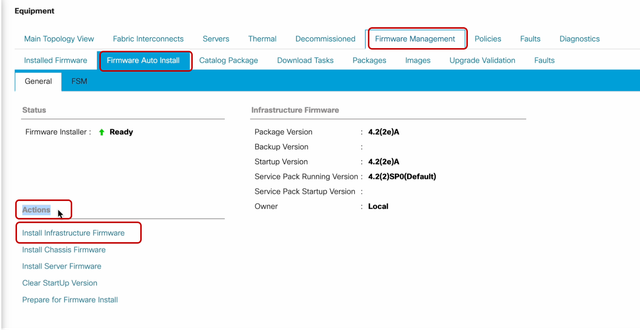 8ファームウェアのインストール
8ファームウェアのインストール
続行する前に、必要に応じて、すべての警告を注意深く確認し、ポップアップに表示される保留中の問題を解決します。Ignore allを選択して、Nextをクリックします
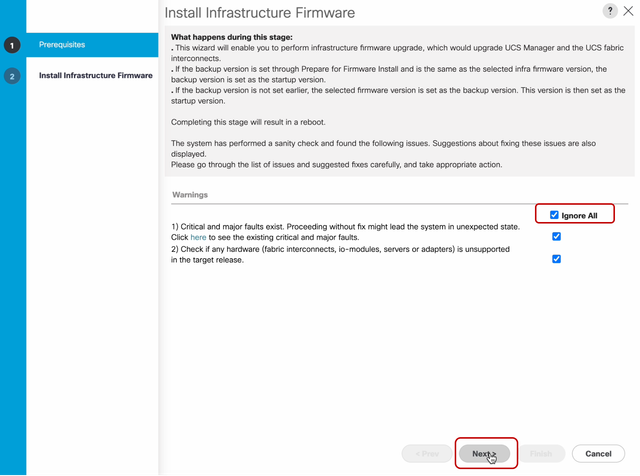 9すべて無視、次へ
9すべて無視、次へ
ドロップダウンから適切なInfra Packを選択し、Upgrade Nowチェックボックスにチェックマークを付けます。[Finish] をクリックします。
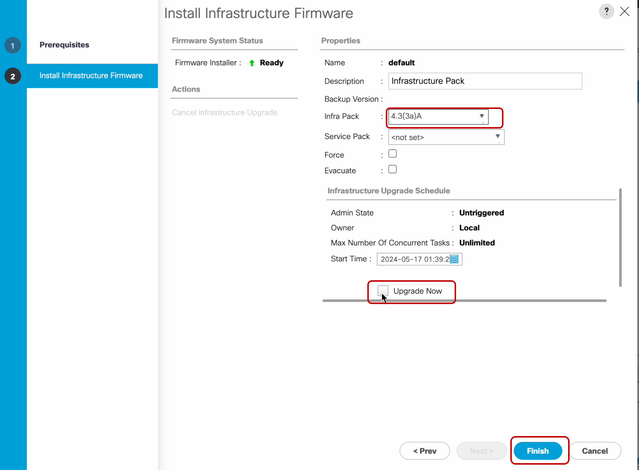 10今すぐアップグレード、完了
10今すぐアップグレード、完了
Service Packが選択されていないという警告を無視するには、Yesをクリックします。 [OK] をクリックします。
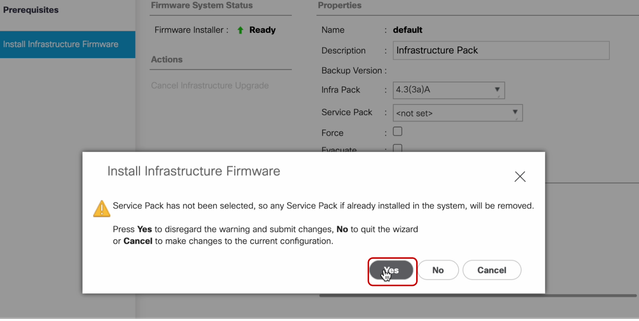 11インストールアラート
11インストールアラート
アップグレードの進行状況をモニタするには、FSMタブをクリックします。アップグレードは数分後に開始されます。
Evacuateオプションを有効にして、アップグレードプロセス中にトラフィックがFabric Interconnect間を移動することを確認し、トラフィックの中断を避けることを強く推奨します。
これは通常、最初にセカンダリファブリックインターコネクトで行われます。
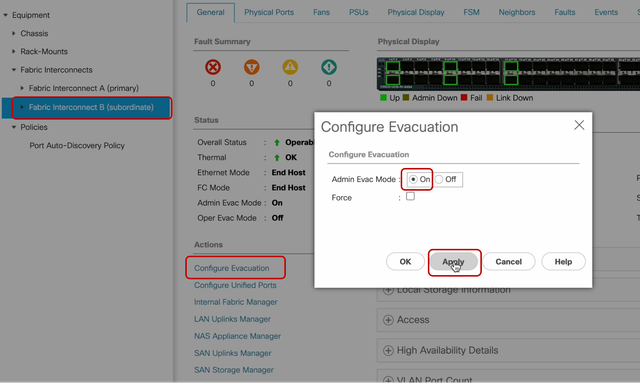 12設定と適用
12設定と適用
パスが(UCSの観点から)機能していること、および仮想パスや仮想マシン、仮想NIC、またはHBAが機能していることを確認します。
これにより、アップグレードプロセス中にトラフィックが影響を受けなくなります。
vNICまたはvHBAがダウンしている場合は、アップグレードの前に影響を確認し、状況を解決します。
設計上、UCSインフラストラクチャのアップグレードは、セカンダリFabric Interconnectでアップグレードを開始します。
セカンダリFabric Interconnectでのアップグレードが完了しようとしていると、UCSシステムによって一時的にログアウトされます。
これは、UCS Managerがアップグレードされ、管理プロセスがダウンしているにもかかわらず、データプレーンが管理プレーンから切り離されてもアップしたままであるためです。
SNMPを設定している場合は、管理プレーンの状態に関するアラートを受信する場合があります。
これは正常な動作であるため、アップグレード中はSNMP通知をディセーブルにし、アクティビティ完了後に再度イネーブルにすることをお勧めします。
システムが再び使用可能になるとすぐに、UCS Managerコンポーネントのアップグレードが完了します。
UCS Managerに再度ログインし、FSMタブを使用してアップグレードの残りの部分をモニタできます
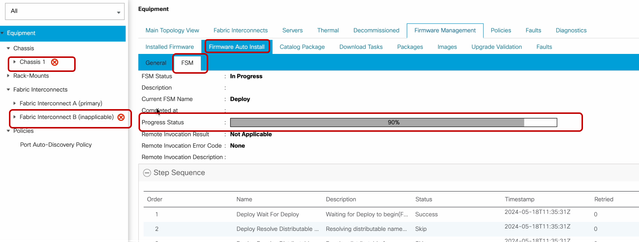 13ファームウェアの自動インストール
13ファームウェアの自動インストール
下位のファブリックインターコネクトとそれに対応するシャーシのIOモジュールは、それぞれのアップグレードを完了します。
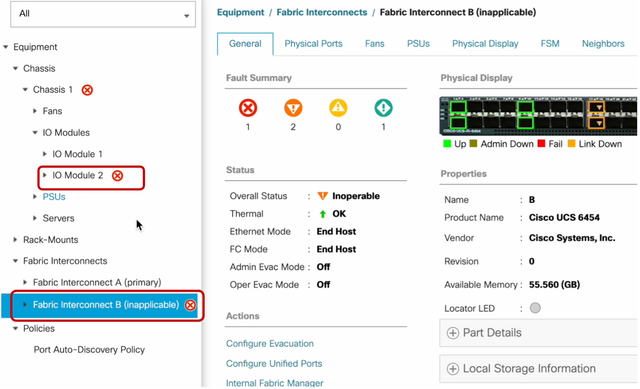 14ファブリックインターコネクト
14ファブリックインターコネクト
完了したら、subordinateFabric Interconnectを選択して、新しいファームウェアのバージョンがsubordinateFabricインターコネクトにインストールされていることを確認します
(この例では、ナビゲーションペインのEquipmentsectionのFabric InterconnectBin)。
[全般]タブを下にスクロールします。ファームウェアのセクションで、subordinateFabric Interconnectに新しくインストールされたファームウェアバージョンを確認します。
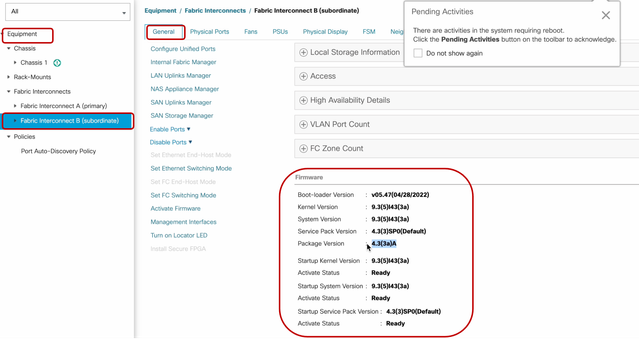 14ファブリックインターコネクト
14ファブリックインターコネクト
完全を期すために、プライマリFabric Interconnectをアップグレードしてリブートする必要があります。
有効な変更を行うには再起動が必要であることを示すアラートが表示されます。

注:これは重要な手順です。ファブリックインターコネクトAをリブートする前に、すべてのパスが物理的および仮想的に稼働していること、および両方のファブリックインターコネクトのハイアベイラビリティを確認します。
これは、成功を確実にし、ダウンタイムや停止を回避するために重要です。オペレーティングシステムまたは仮想マシンが実行されているように見えますが、セカンダリパスが完全に起動していません。
このような状況の場合、Fabric Interconnect Aのリブート時に、オペレーティングシステムまたは仮想マシンがパスを見つけられないために接続を失う可能性があります。
すべてを確認したら、Fabric Interconnect Aを安全にリブートします。
右上隅にある保留中アクティビティポップアップをクリックします
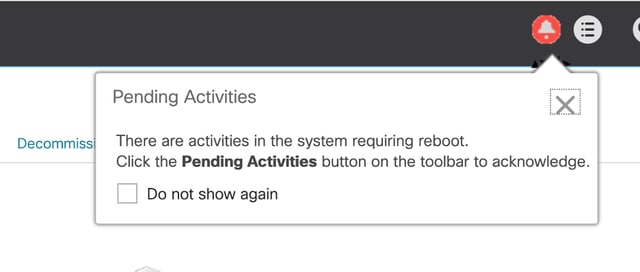 14ファブリックインターコネクト
14ファブリックインターコネクト
Fabric Interconnectsを選択します。 Reboot Nowをクリックします。 ポップアップウィンドウでYesを選択し、OKをクリックしてポップアップを閉じます。
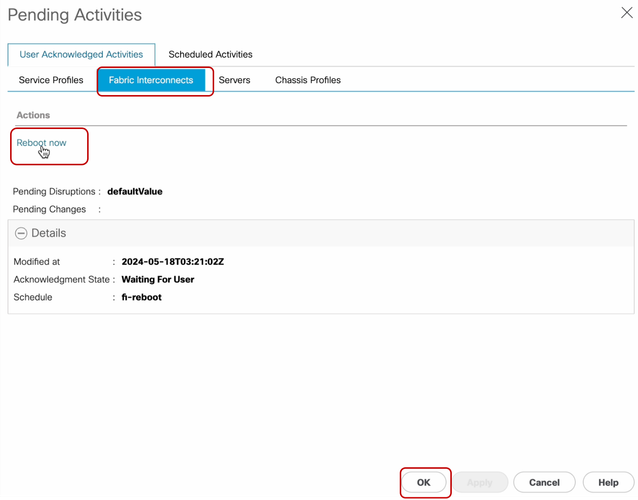 17再起動、OK
17再起動、OK
この操作により、プライマリFabric Interconnectがリブートされ、ファームウェアのアップグレードが完了します。
このリブートプロセス中に、システムのクラスタリーダーシップの役割が下位の役割に引き継がれるため、UCS Managerから一時的にログアウトされます。
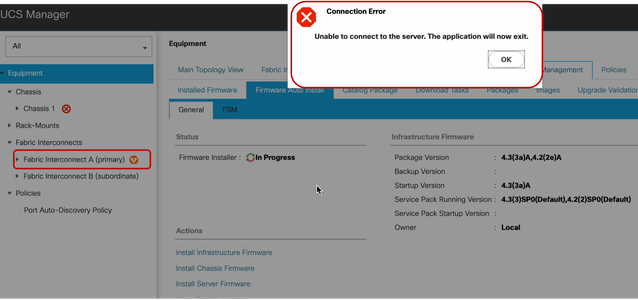 18接続エラー
18接続エラー
UCS ManagerのGUIへのアクセスが回復したら、再度ログインします。
FSMを再びモニタして、アップグレードの進捗状況を確認します。
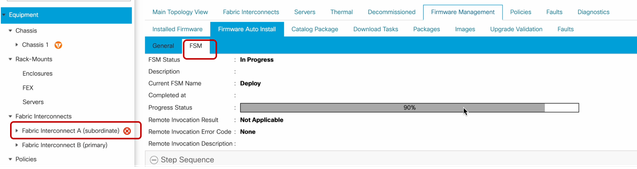 19ファブリックインターコネクトA
19ファブリックインターコネクトA
アップグレードが完了すると、previousprimaryFabric Interconnectassume はクラスタ内の下位役割を担います。
検証
UCS Managerが正常にアップグレードされたことを確認するには、ナビゲーションペインのEquipmentセクションでFabric Interconnectsを選択します。
Installed Firmwareタブで、expand all plus (+)アイコンをクリックします。
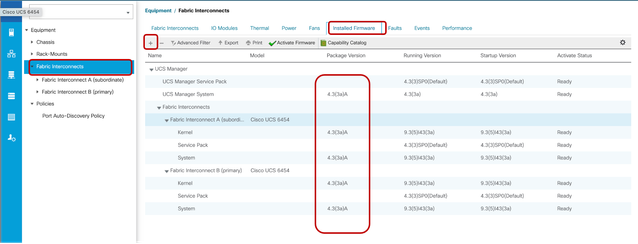 20インストール済みファームウェア
20インストール済みファームウェア
UCS Managerが正常にアップグレードされました。
退避設定を以前に設定した場合は、ここで無効にすることを忘れないでください。
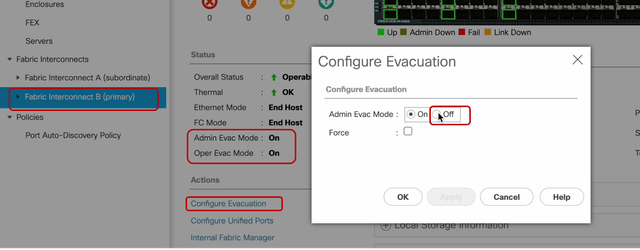 21管理モードオフ
21管理モードオフ
必要に応じて、local-mgmtモードで次のCLIコマンドを使用して、クラスタのリード線を変更できます。
A#clusterリードする
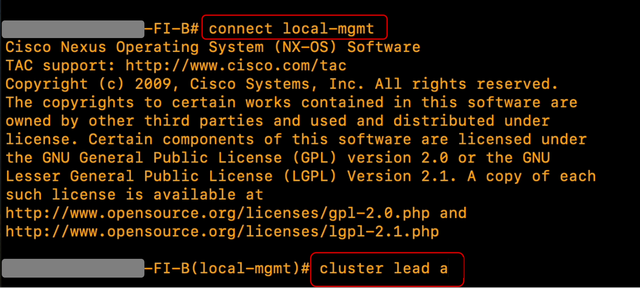 22コネクトクラスタリード
22コネクトクラスタリード
続行するには「はい」と入力します。その後、CLIおよびGUIインスタンスから一時的にログアウトします。
UCS Managerに再度ログインして、クラスタリードが以前のプライマリファブリックインターコネクトになっていることを確認します。
これで、UCS Managerのアップグレードは完了です。